WebM-fájl MOV-vé konvertálási folyamata: Problémamentes módszerek, amelyeket ismernie kell
Ami a gyártást és a streamelést illeti, nem minden videóformátum kompatibilis minden digitális platformmal. Ha releváns fájlokat próbál bevinni, előállítani, feltölteni vagy letölteni, ez komoly problémákat okozhat. Az Apple például nem használja azokat a hagyományos böngészőket, amelyekbe a napokban belenőttünk – saját platformja van Safari néven. Éppen ezért a csak a Google Chrome, a Mozilla Firefox, az Opera és a Microsoft Edge által támogatott videoformátumok nem mindig érhetők el a Mac-felhasználók számára böngészőben.
Az egyik ilyen a WebM videó, amely nyílt videotömörítést biztosít a HTML5 számára. Ha Ön Mac-felhasználó, akkor a megtekintéséhez egy harmadik féltől származó médialejátszó szükséges. Azonban a MOV fájlformátum az, amit keres, ha gond nélkül szeretné lejátszani videóit, mivel ez az Apple saját fejlesztése az Apple QuickTime Player számára. Szóval, amit akarsz, az az konvertálja a WebM-et MOV-ba Mac számítógépén, amely ebben a cikkben a legjobb módszereket kínálja Önnek.

1. rész. Áttekintés: WebM és MOV
Ha már régóta ki van téve a videófogyasztásnak és a streamelésnek, akkor biztosan sok különböző formátumú videót néztél meg különböző platformokon. Lehet, hogy egyszer elgondolkozott már azon, hogy mit jelentenek ezek a fájlkiterjesztések, vagy miben különböznek egymástól. Biztosan megpróbáltál lejátszani egy bizonyos videót a böngésződben, de ez nem megy, mert azt mondja, hogy nem támogatott. A WebM-et például csak számos modern böngésző támogatja, például a Chrome, a Firefox és az Edge, mivel általában HTML5-öt használó weboldalakba van beágyazva.
2. rész. A legjobb konverter, amely segít a WebM-ből MOV-vé konvertálni
A videofájlok konvertálása nem olyan nehéz, mint gondolná. Noha számos szoftver és program segíthet Önnek, mégis van ezek közül egy, amely gyorsan és egyszerűen elvégzi a munkát. FVC Video Converter Ultimate egy ingyenesen letölthető szoftver, amellyel minden időt megtakaríthat attól, hogy az interneten keresztül keresse a legjobb online konvertert. Nos, a legjobbat kell hoznunk neked. Nem kell aggódnia a konvertálni kívánt videó formátuma miatt, mert ez a szoftver különféle formátumokat támogat, és nem is beszélve arról, hogy sok lehetőséget kínál a videó szerkesztésére a megfelelő átalakítás során. Tehát a következő lépéseket kell követnie a szoftver használatához:
1. lépés: Az átalakítási folyamat előtt először le kell töltenie a szoftvert, és ezt a ikonra kattintva teheti meg Ingyenes letöltés gomb. Választhatja Windows vagy Mac számára. Ebben az esetben válassza a Mac OS rendszerhez lehetőséget. Várja meg, amíg az .exe fájl letöltése befejeződik, és a telepítés megkezdéséhez nyissa meg.
2. lépés: Ha a szoftver telepítése befejeződött, indítsa el, és megjelenik egy felület. A szoftver elindítása után automatikusan a következőn találja magát: Átalakító lapon. Ha nem, kattintson rá.
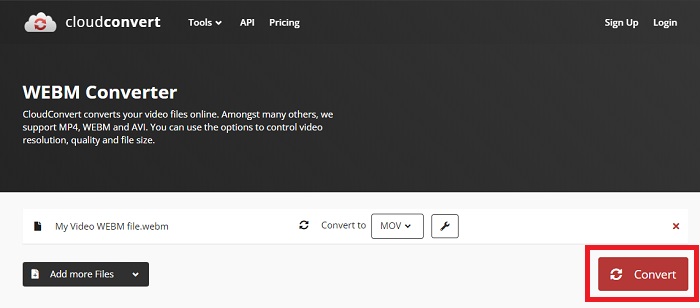
3. lépés: A felület közepén található egy + gomb, amelyre kattintva importálhatja a konvertálni kívánt videofájlt. Ezenkívül egyszerűen áthúzhatja a videókat.

4. lépés: A videó sikeres importálása után egy másik felület jelenik meg. Innen a jobb szélen láthatja, hogy milyen formátumban van videója. Van mellette egy legördülő nyíl, kattintson rá, és különböző lehetőségek jelennek meg. Kiválaszthatja, hogy melyik formátumot szeretné konvertálni, de ebben az esetben válassza ki MOV. Lehetőségek közül választhat, nevezetesen a felbontás és a hangminőség közül. További információért kattintson a kiválasztott minőség vagy felbontás melletti fogaskerék ikonra, és tovább szerkesztheti a videót attól függően, hogy mire van szüksége. A módosítások mentéséhez kattintson a gombra Újat készíteni.

5. lépés: Ha végzett és elégedett a változtatásokkal, most megtalálhatja a Összes konvertálása a felület jobb alsó sarkában, és kattintson rá a konvertált videó exportálásához.

3. rész. Bónusz tippek: Egyéb online konverterek, amelyek a WebM-et MOV-vé alakítják
1. módszer: Használja az ingyenes konvertálást
Ha már nem szeretne szoftvert letölteni, és máris folytatja az átalakítási folyamatot, akkor alternatívákat mutathatunk erre. Ez tisztán online történik, miközben továbbra is kínálja a szerkesztési igényekhez szükséges szolgáltatásokat. Ha problémamentes módszert szeretne, ez a webes eszköz az egyik út.
1. lépés: Menjen a megfelelő webhelyre, és egy olyan felületen találja magát, amelyen a Válassza a Fájlok lehetőséget gomb az oldal közepén található. Kattintson rá a konvertálni kívánt videofájl importálásához.
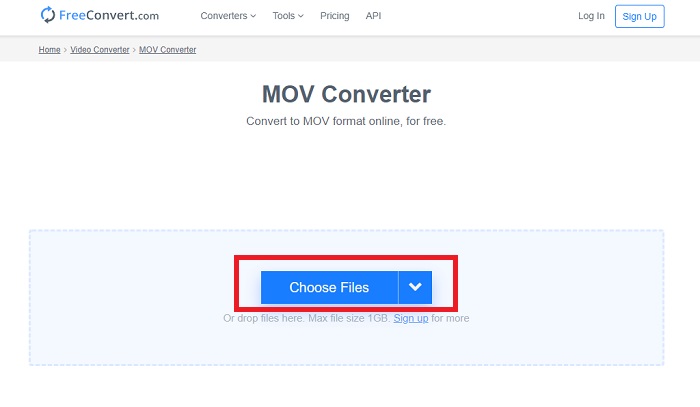
2. lépés: Csakúgy, mint magában a szoftverben, a jobb oldalon látható a videó aktuális formátuma, mellette pedig egy legördülő nyíl található. Kattintson rá, és válasszon a formátumok közül, amelyekre konvertálni szeretné a videót. További lehetőségekért kattintson a fogaskerék ikonra a videó további szerkesztéséhez. Kattintson a Beállítások alkalmazása gombra az elvégzett módosítások megtartásához.

3. lépés: Ha végzett az összes változtatással, most elindíthatja az átalakítást a gombra kattintva Átalakítás MOV-ra alatt lévő gombot, és várja meg, amíg befejeződik. Ezután exportálhatja a konvertált videót a MOV letöltése elemre kattintva.
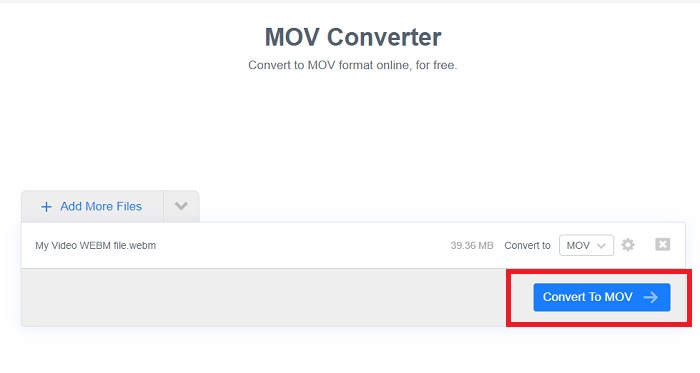
2. módszer: A Cloud Convert használata
Ez a webes eszköz további lehetőségeket kínál Önnek, miközben a WebM-fájlt MOV-vé konvertálja online. Nemcsak a felbontást vagy a hangminőséget szerkesztheti, hanem az fps-t, a feliratokat és még sok mást is. Kövesse az alábbi egyszerű lépéseket az online konverter használatához:
1. lépés: Először importálnia kell a konvertálni kívánt videofájlt a gombra kattintva Válaszd ki a fájlt gombot az oldal közepén. Ha egyidejűleg szeretné konvertálni a fájlokat, kattintson a További fájlok hozzáadása lehetőségre.
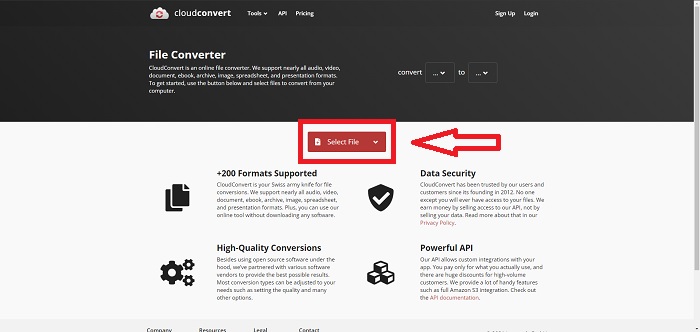
2. lépés: A fájl mellett a legördülő nyílra kattintva választhatja ki, hogy melyik videóformátumot. További lehetőségekért kattintson a csavarkulcs ikonra. Innen szerkesztheti videójának és hangjának bizonyos aspektusait. Ezután kattintson az OK gombra a módosítások mentéséhez.

3. lépés: Ha végzett az összes szerkesztéssel, kattintson a Alakítani gombot pirossal kiemelve, és várja meg, amíg befejeződik. Végül kattintson Letöltés zölddel kiemelve a teljesen konvertált videó exportálásához.

3. módszer: A ZamZar Convert használata
Ez a webes eszköz kevesebb lehetőséget kínál a videóhoz, mivel csak a videó- és hangformátumot konvertálja. Azonban gyorsabban elvégzi a munkát, mint a többi említett módszer. Az online konverter használatához kövesse az alábbi lépéseket:
1. lépés: Az oldal közepén mindössze három gombra kell kattintani a videó konvertálásához. Először kattintson a Fájlok hozzáadása a videofájl importálásához.
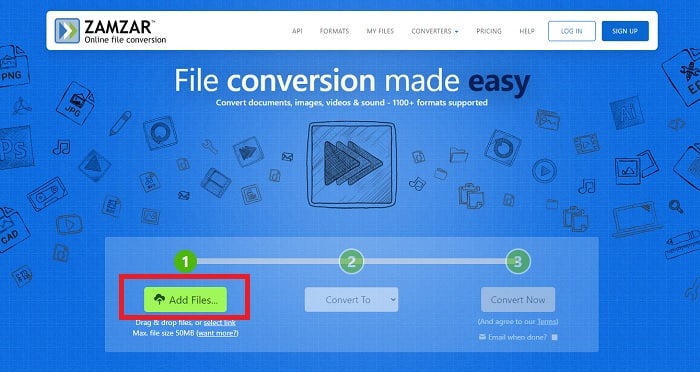
2. lépés: A második gombnál kiválaszthatja, hogy melyik videó- és hangformátumot szeretné a videóhoz. Ebben az esetben válassza a MOV formátumot.

3. lépés: Végül kattintson a harmadik és egyben utolsó gombra, Konvertálás most, hogy elindítsa a megfelelő átalakítást, és várja meg, amíg befejeződik. Ha elkészült, kattintson a Letöltés gombra, hogy végül exportálja a videót az asztalra.
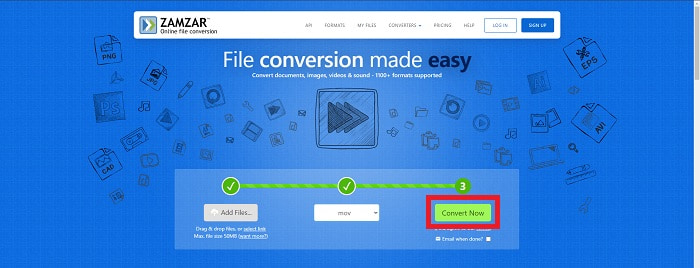
4. rész. GYIK a WebM MOV-vé konvertálásával kapcsolatban
Mi is pontosan a WebM formátum?
A WebM egy webspecifikus nyílt médiafájl formátum, amely VP8 vagy VP9 videokodekekkel tömörített videofolyamokat, Vorbis vagy Opus audiokodekekkel tömörített hangfolyamokat és WebVTT szövegeket tartalmaz. A WebM fájlszerkezet a Matroska médiatárolón alapul. A legtöbb webböngésző elfogadja a WebM-fájlokat, mivel azokat néha HTML5-webhelyeken használják online filmek lejátszására. Például a YouTube a WebM Video fájlformátumot alkalmazza az oldalán lévő összes videóhoz, a 360p-től a többi rendkívül jó minőségig. A Wikimedia és a Skype ugyanaz.
Milyen médialejátszókra van szükségem a WebM videók lejátszásához, ha nem szeretném MOV-ba konvertálni?
Van egy alternatíva, ha nem akarja végigvinni az összes átalakítási folyamatot a WebM-videó lejátszásához. Használhat harmadik féltől származó alkalmazást vagy az úgynevezett keresztplatformozást. A harmadik féltől származó médialejátszók közül néhány a VLC, a KM Player, a Media Player Classic, a Winamp, a jetAudio Basic, a Moovidia, a Persian és az XBMC, amelyeket letölthet a megfelelő webhelyekről játszani a WebM-et fájlokat.
A MOV jó vagy rossz minőségű?
A videolejátszás MOV fájlokkal meglehetősen jó minőségű. A MOV különösen hasznos, mivel vegyes médiát, például képeket, videókat és 360 fokos animációkat képes tárolni. Ezenkívül tartalmazza az összes videó- és hanginformációt. Ez sokkal egyszerűbbé teszi a fájl szerkesztését.
Következtetés
Valóban nagyon sok eszköz használható videóinak egyik formátumból a másikba konvertálására, akár szoftver használatával, akár online megtalálható webes eszközzel. Azonban továbbra is kéz a kézben járnak az általuk kínált lehetőségek vagy kényelem tekintetében. Vannak, akik csak elvégzik a munkát, mások pedig különféle lehetőségeket kínálnak, amelyek közül választhat. Ez a cikk erre összpontosít, hogy tájékozódjon arról, melyiket érdemes használnia az igényeinek megfelelően. Éppen ezért a Video Converter Ultimate alkalmazást ajánljuk a leginkább, mivel minden további lehetőséget kínál, amelyekről talán soha nem tudhatod, mikor lesz rá szükséged. Jobb, ha ez a szoftver mindig mellette van, hogy megkímélje magát attól a fáradságtól, hogy online konvertert találjon, amikor szüksége van rá.



 Video Converter Ultimate
Video Converter Ultimate Screen Recorder
Screen Recorder


